Veri Kaybı Olmadan iPhone'da iOS 11 / iOS 12 Önyükleme Döngüsünü Düzeltme
Her büyük yükseltme ile birlikte bazı sorunlar ortaya çıkıyoryeniden başlatma döngüsü gibi iOS. Şaşırtıcı olmayan bir şekilde, birçok iPhone kullanıcısı iPhone'da iOS 12 veya iOS 11 güncellemesinden sonra rastgele yeniden başlatma ile karşılaşıyor. Apple geliştirici forumlarında, Vodafone'lu birçok iPhone kullanıcısı iOS 12/11 yeniden başlatma döngüsüyle karşı karşıya.
"Ben" ayrıca Vodafone (İngiltere) veiOS11, telefonun yavaş çalışmasına ve donmasına ve yeniden başlatma döngüsünde sıkışıp kalmasına neden olur. Bu, hem 10.3'ten bir OTA ile hem de itunes aracılığıyla bir geri yükleme yoluyla yükseltilmiş testlere adanmış bir iPhone 6S'da.
Belirli bir nedenden dolayı, iPhone'unuz alabiliriOS 11 ve iOS 12 güncellemesinden sonra yeniden başlatma döngüsüne sıkışmış. Asıl önemli olan, iPhone önyükleme döngülerinin veya çökmelerinin veri kaybı olmadan nasıl düzeltileceğidir. Okumaya devam edin ve bu sorunu sıralayın.

Yol 1. zor sıfırlama iphone
Bu, tüm iPhone sorunlarına çok yönlü bir çözümdür: çarpma, donma, elma logosu, rastgele yeniden başlatma, vb. Kolaydır, ancak bazen uygulanabilir bir çözümdür. Apple logosunu görene kadar Uyku / Uyanma ve Ana Ekran (iPhone 7 için Ses Düzeyi düğmesi) düğmelerini en az 10 saniye basılı tutun.
En son iPhone XS kullanıyorsanız, XS Max, XRveya iPhone X, 8, 8 Plus, ardından ses açma ve azaltma düğmesine basın. Ardından, Apple logosu görünene ve cihaz yeniden başlayana kadar yan düğmeye uzun basın.
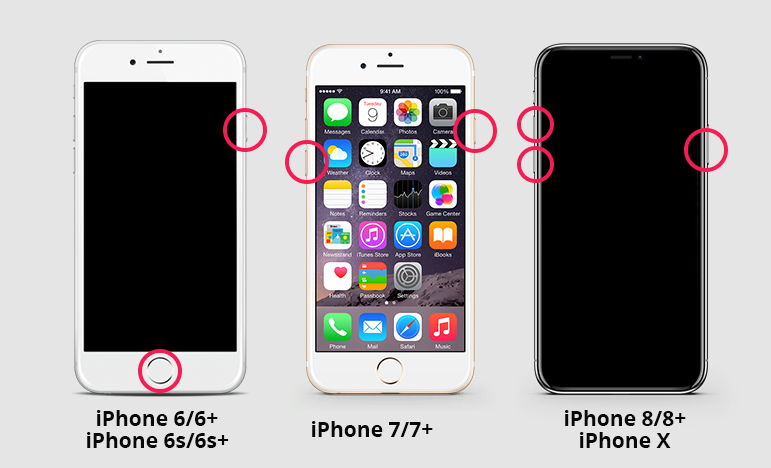
Yol 2. iPhone'u Yeniden Başlatma Döngüsünde Sıkışmış Onarmak için iOS Sistemini Onarma
Bu, iPhone önyüklemesini düzeltmenin başka bir yoluduriOS 11/12 güncellemesinden sonra. İTunes geri yükleme ile benzer ancak temel fark, sistem kurtarma işleminden sonra tüm verilerin iyi durumda olmasıdır. iOS Düzeltme Aracı Tenorshare'den ReiBoot, iOS sistemini veri kaybı olmadan tamir ederek sıkışmış tüm iOS'leri tamir etmeye kararlıdır. Yeniden başlatma döngüsü, kurtarma modu, DFU modu, siyah ekran, elma logosu, iTunes logosu ekranı, sistem çökmesi vb.
Adım 1. Tenorshare ReiBoot uygulamasını başlatın ve rasgele yeniden başlatılan veya bilgisayarı yeniden başlatmaya devam eden iPhone'unuzu bağlayın. "Tüm iOS Sıkışmasını Onar" ve ardından "Şimdi Onar (Tüm iOS 11 Sıkışmış)" seçeneğini seçin.
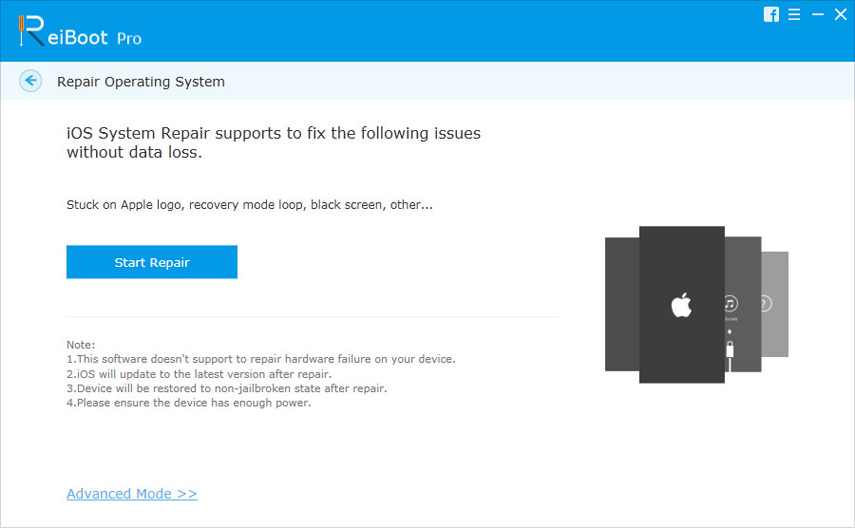
Adım 2. Cihazınız çalışma durumunda olmadığından, Tenorshare ReiBoot'un tespit etmesini sağlamak için Kurtarma Moduna (veya DFU Moduna) koymanız gerekir.

Adım 3. Tenorshare ReiBoot iPhone'unuzu algıladığında, indirmek için uygun üretici yazılımı sürümünü görüntüler.

Adım 4. ipsw dosyasını indirmek için İndir'e tıklayın. Firmware dosyası başarıyla indirildiğinde Tenorshare ReiBoot işletim sistemini onarmaya başlayacaktır. Tüm işlem 10 dakika sürüyor.

Sistem kurtarıldıktan sonra cihazınız geri döneceknormal ve tüm veriler saklanır. Asla önyükleme döngüsüne takılı kalmaz veya Apple logosu tekrar takılır. İki yöntemde iPhone'un iOS 11 / iOS 12 güncellemesinden sonra önyükleme döngüsünde sıkışıp kalması için hile yapıldı.
Yol 3. iPhone ile iTunes'u geri yükleyin
iTunes geri yüklemesi birçok iOS sorununu çözebilir, ancak kusur, geri yüklemeden sonra tüm verilerin kaybolmasıdır. İPhone'unuzu yakın zamanda yedeklediyseniz, devam edin ve iPhone'unuzu iTunes ile geri yükleyin.
Adım 1. iPhone'unuzu bilgisayarınıza bağlayın ve bilgisayarınızdaki iTunes uygulamasını başlatın.
Adım 2. Uygulamada iPhone'unuzu seçin, Özet yazan sekmeyi tıklayın ve iPhone'u Geri Yükle'yi yazan seçeneği bulup tıklayın.
Adım 3. Ekrandaki talimatları izleyin ve cihazınızı fabrika ayarlarına sıfırlayabilirsiniz.
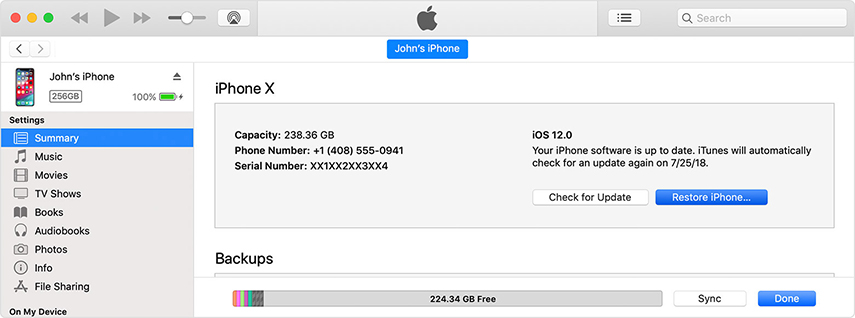
Yol 4. DFU Modu iPhone'u Geri Yükleme
İPhone'unuzu iTunes ve iTunes ile geri yüklemeye çalışıncihazınızı tanıyamıyor. Bu durumda iPhone'unuzu DFU moduna geçirmeniz ve ardından iTunes ile geri yüklemeniz gerekir. Bu yöntemin dezavantajı, iPhone'unuzdaki verileri de silmesidir.
1. Adım: iPhone'unuzu DFU moduna geçirin
.Adım 2: iTunes'u çalıştırın ve iPhone'unuzu iTunes'a bağlayın. Kurtarma modunda iPhone'un algılandığını gösteren bir açılır pencere görebilirsiniz.
Adım 3: "Tamam" a ve ardından "Geri yükle" ye basıp seçiminizi onaylamanız gerekir.

Yol 5. Yardım için Apple ile İletişim Kurun
Sorun, herhangi biriyle çözülmediyseYukarıdaki yöntemlerde, iPhone'un çözemediğiniz bazı donanım sorunları yaşama olasılığı vardır. Hemen Apple Store ile bir randevu alın ve iPhone'u kontrol ettirin. Sorun uzmanlar tarafından çözülecek.









